Android Studio je výkonné a oficiální integrované vývojové prostředí pro vývoj aplikací pro Android. Je založen na IntelliJ IDEA a navržen speciálně pro vývoj aplikací operačního systému Android společnosti Google.
Android Studio je k dispozici pro Windows, Linux, macOS a Chrome OS.
Zde uvidíme, jak nainstalovat Android Studio na Ubuntu 22.04.
Systémové požadavky
- Jádro 2. generace (příklad i3 2. generace) nebo novější procesor s podporou VT
- 64bitový operační systém Linux s grafickým rozhraním (GNOME/KDE/Unity DE)
- 8 GB RAM nebo více
- 8 GB nebo více volného místa na disku
Povolit akceleraci VM
Nejprve se ujistěte, že CPU vašeho systému podporuje Intel VT / AMD SVM.
egrep --color 'vmx|svm' /proc/cpuinfo | wc -l
Výstup:
2
Pokud je výše uvedený výstup nenulový, váš počítač má podporu virtualizace Intel nebo AMD.
Poté nainstalujte balíčky KVM, abyste povolili akceleraci VM.
sudo apt update sudo apt install -y qemu-kvm libvirt-daemon-system libvirt-clients bridge-utils
Nainstalujte Android Studio na Ubuntu 20.04
Chcete-li nainstalovat Android Studio na Ubuntu 20.04, můžete použít kteroukoli z níže uvedených metod.
- Použití funkce Snap
- Používání oficiálního balíčku
1. Nainstalujte Android Studio pomocí Snap
Andriod Studio je k dispozici jako balíček Snap pro operační systém Ubuntu. Android Studio tedy můžete nainstalovat pomocí příkazu Snap.
sudo snap install android-studio --classic
Dokončení instalace bude trvat nejméně 10 nebo 15 minut. Po dokončení ověřte instalaci Android Studio pomocí níže uvedeného příkazu.
sudo snap list android-studio
Výstup:
Name Version Rev Tracking Publisher Notes android-studio 2021.1.1.21 119 latest/stable snapcrafters classic
Po instalaci Android Studio jej můžete spustit z Aktivity nebo z příkazového řádku.
2. Nainstalujte Android Studio z oficiálního archivu
Nejprve nainstalujte 32bitové knihovny pro instalaci Android Studio.
sudo apt update sudo apt install -y libc6:i386 libncurses5:i386 libstdc++6:i386 lib32z1 libbz2-1.0:i386
Poté otevřete prohlížeč a navštivte oficiální web Android Studio a stáhněte si nejnovější verzi Android Studia nebo použijte níže uvedený příkaz ke stažení Android Studio (2021.1.1 Patch 3) z terminálu.
cd /tmp wget https://dl.google.com/dl/android/studio/ide-zips/2021.1.1.23/android-studio-2021.1.1.23-linux.tar.gz
Dále přejděte do adresáře Downloads nebo adresáře, do kterého jste Android Studio stáhli. Poté rozbalte stažený archiv pomocí tar příkaz.
tar -zxvf android-studio-*-linux.tar.gz sudo mv android-studio /opt/
Poté propojte spustitelný soubor s /bin adresář, abyste mohli rychle spustit Android Studio pomocí android-studio příkaz.
sudo ln -sf /opt/android-studio/bin/studio.sh /bin/android-studio
Protože jsme nainstalovali Android Studion ze souboru Tar, budete si muset vytvořit .desktop soubor pod /usr/share/applications adresář, který vám umožní spustit Android Studio z Aktivity .
sudo nano /usr/share/applications/android-studio.desktop
Zkopírujte a vložte následující informace do výše uvedeného souboru.
[Desktop Entry] Version=1.0 Type=Application Name=Android Studio Comment=Android Studio Exec=bash -i "/opt/android-studio/bin/studio.sh" %f Icon=/opt/android-studio/bin/studio.png Categories=Development;IDE; Terminal=false StartupNotify=true StartupWMClass=jetbrains-android-studio Name[en_GB]=android-studio.desktop
Spusťte Android Studio
Android Studio můžete spustit v části Aktivity>> Vyhledejte Android Studio nebo spuštěním android-studio příkaz v terminálu.
Možná však budete muset provést nastavení aplikace Android Studio při jejím prvním spuštění.
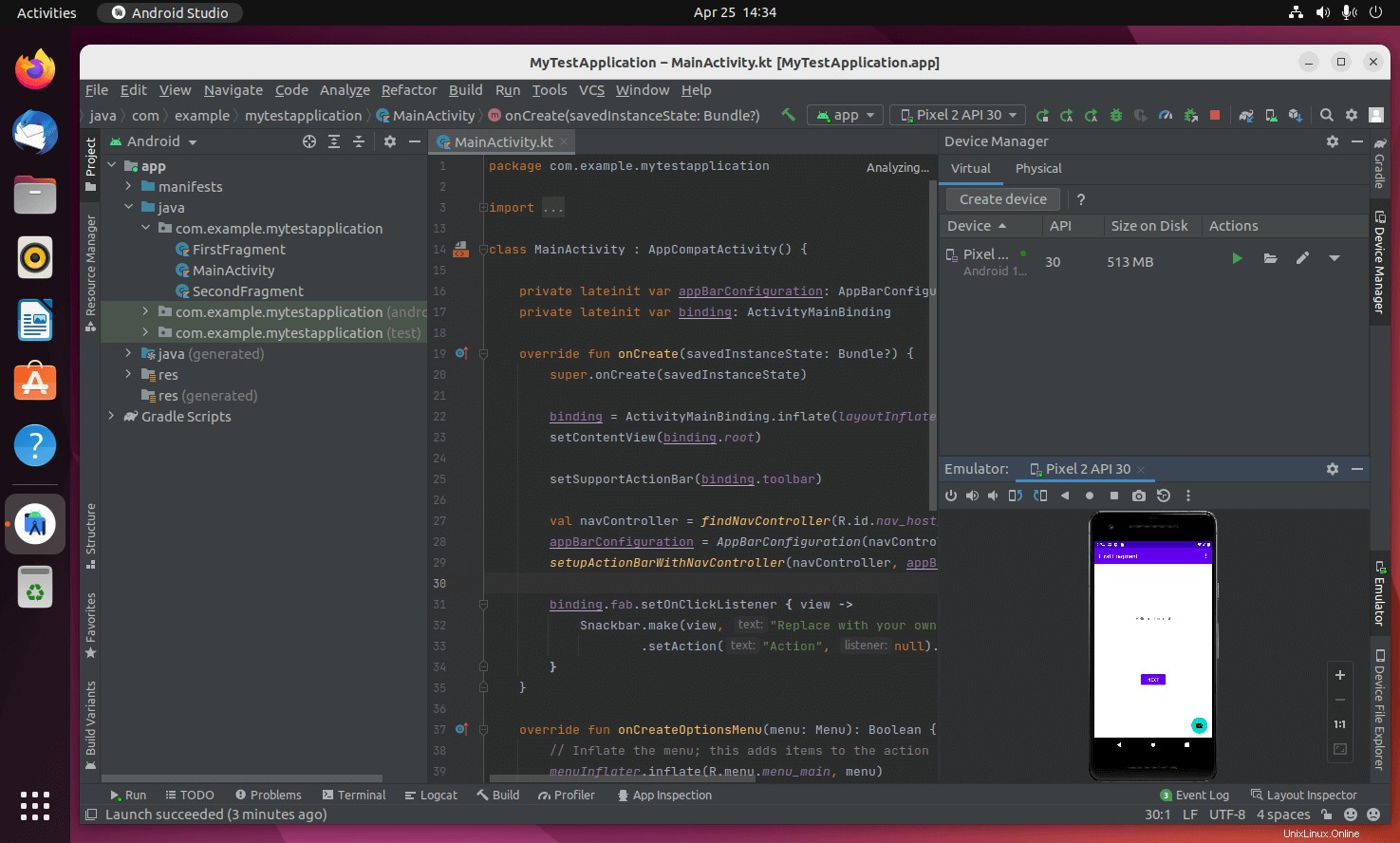
Závěr
To je vše. Doufám, že jste se naučili, jak nainstalovat Android Studio na Ubuntu 22.04.